苹果11音量键没反应怎么办
1、首先点击苹果手机的【设置】。

2、进入设置之后,点击【通用】。

3、接着点击【还原】,在打开的界面中,选择【抹掉所有内容和设置】。


4、之后点击【备份后抹掉】,并输入【解锁密码】,点击【完成】。


5、最后点击【抹掉iPhone】。

1、首先点击打开苹果手机的【设置】。
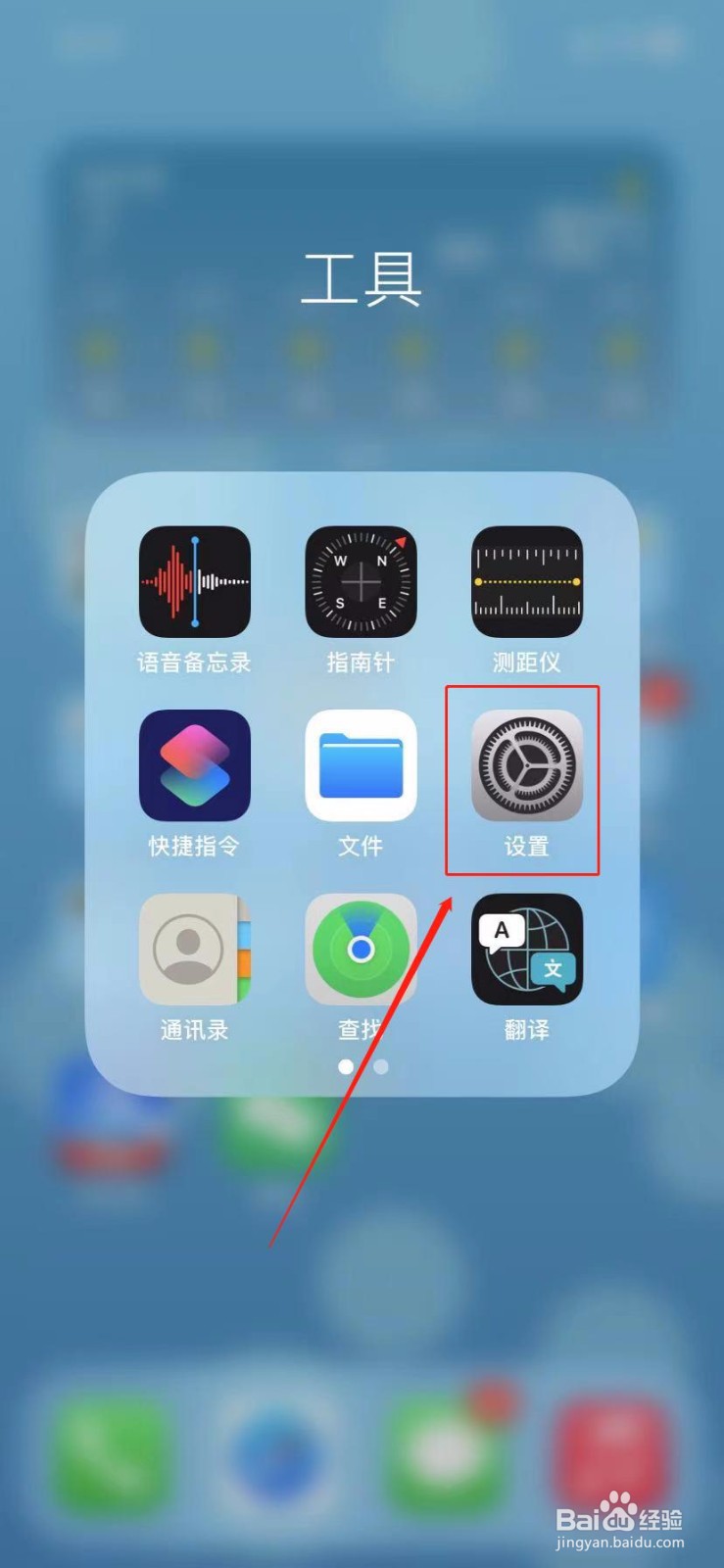
2、然后点击【辅助功能】。
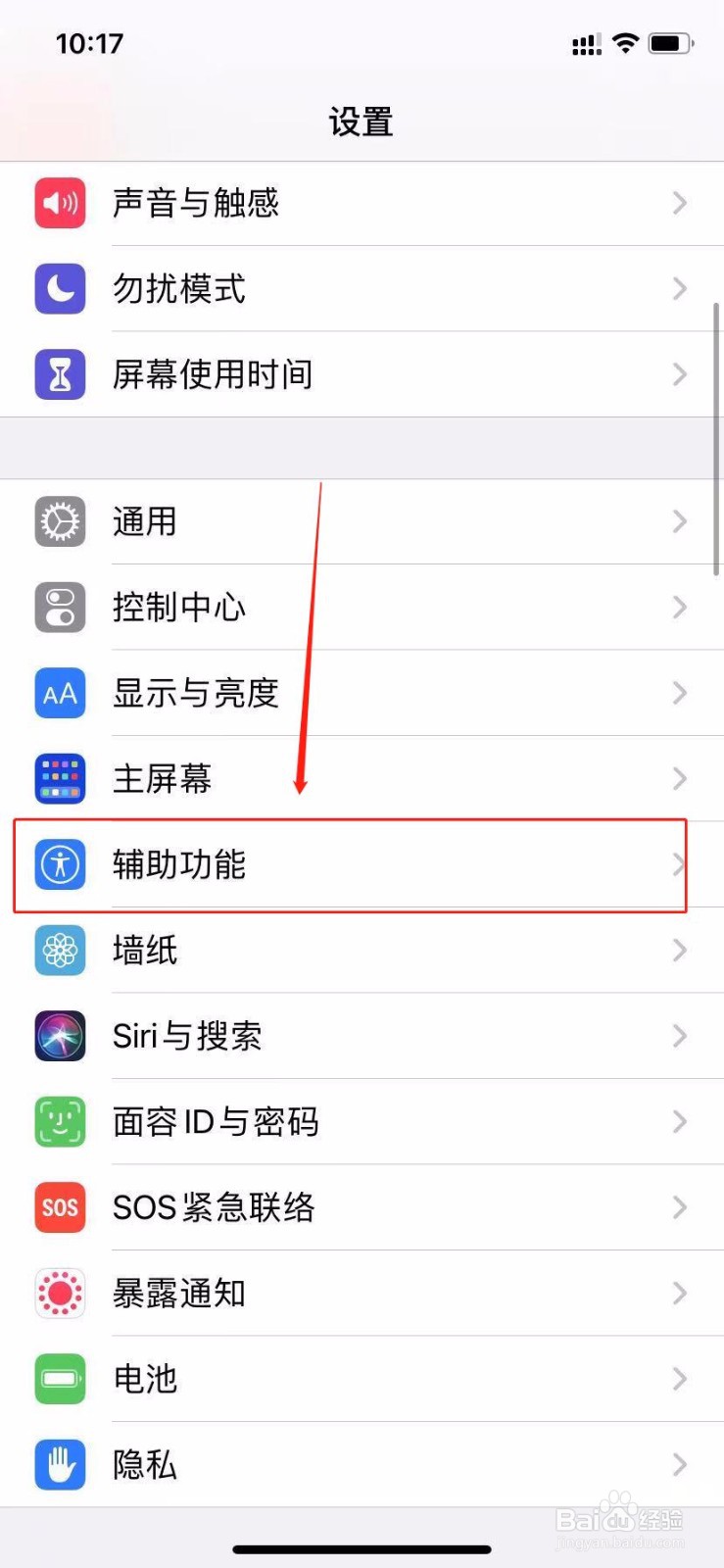
3、接着点击【触控】,再点击【辅助触控】。

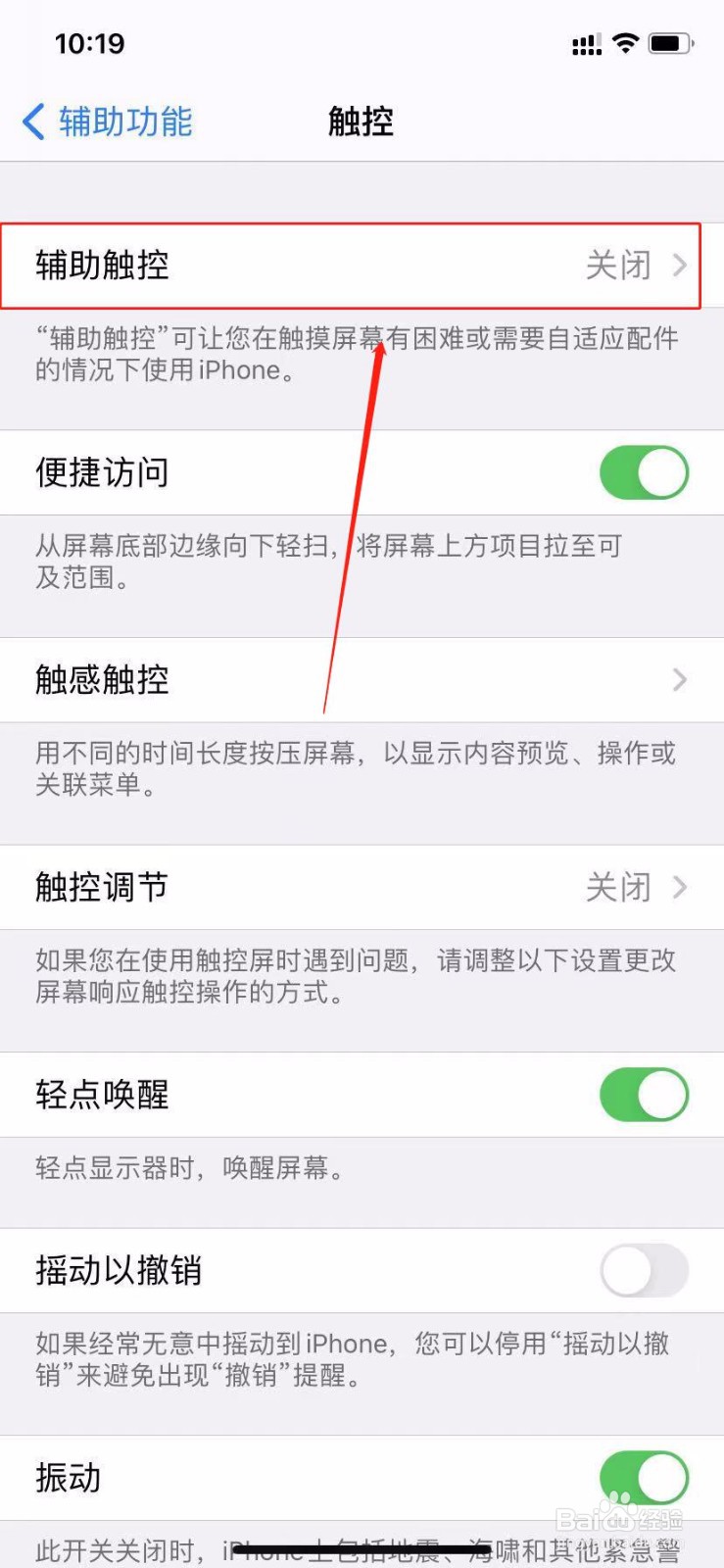
4、在打开的【辅助触控】界面,将【辅助触控】开启,再点击【单点】。
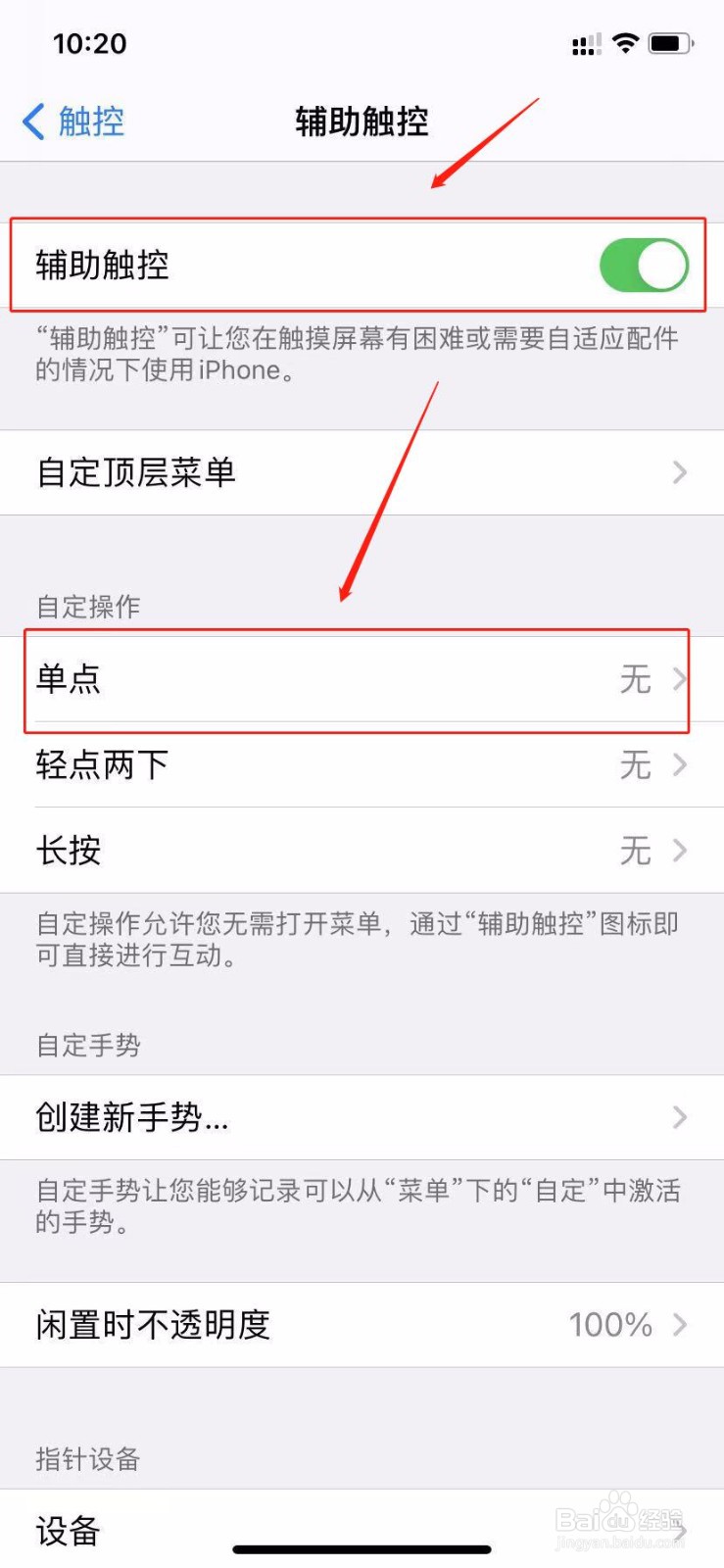
5、在打开的界面中,选择【打开菜单】。
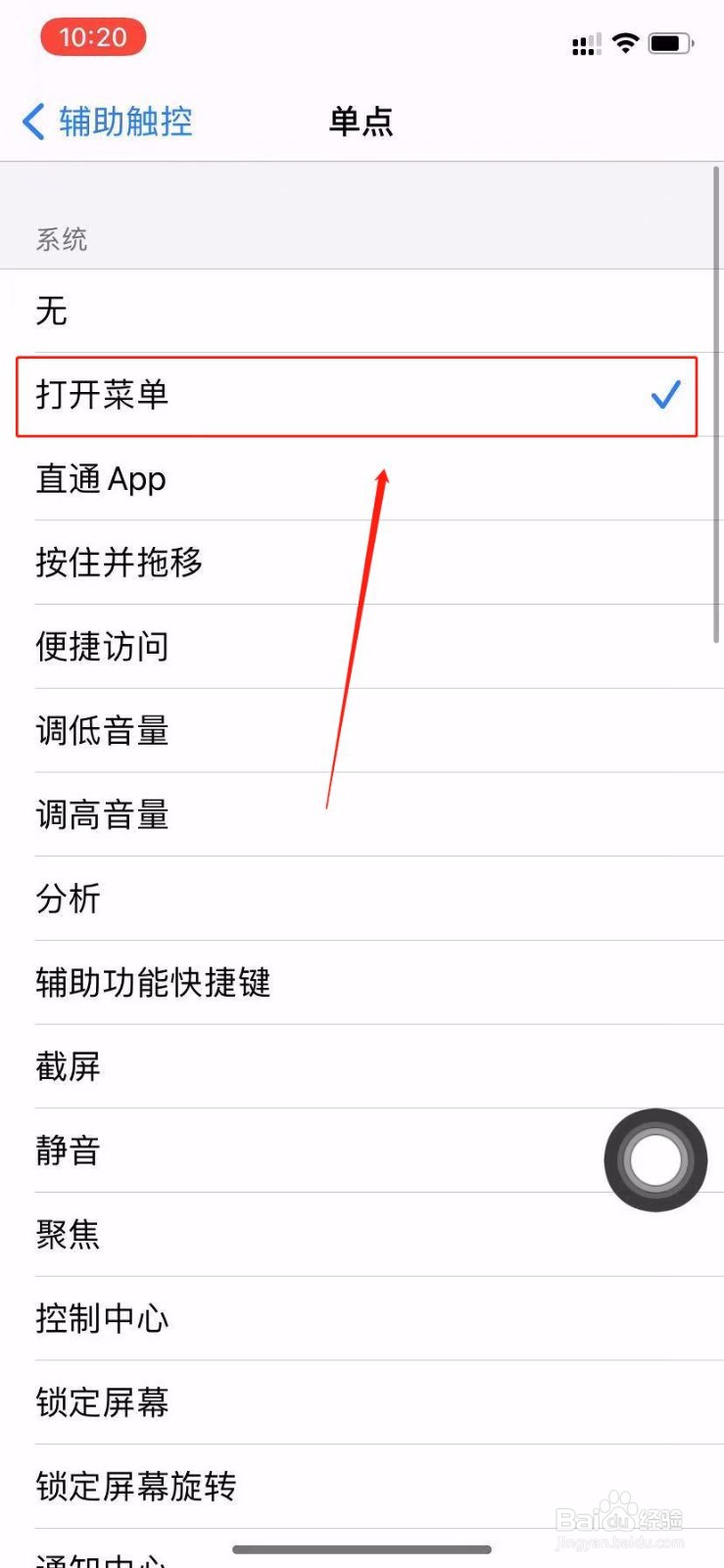
6、最后点击触控按钮,再点击【设备】,就可以调高或调低音量了。
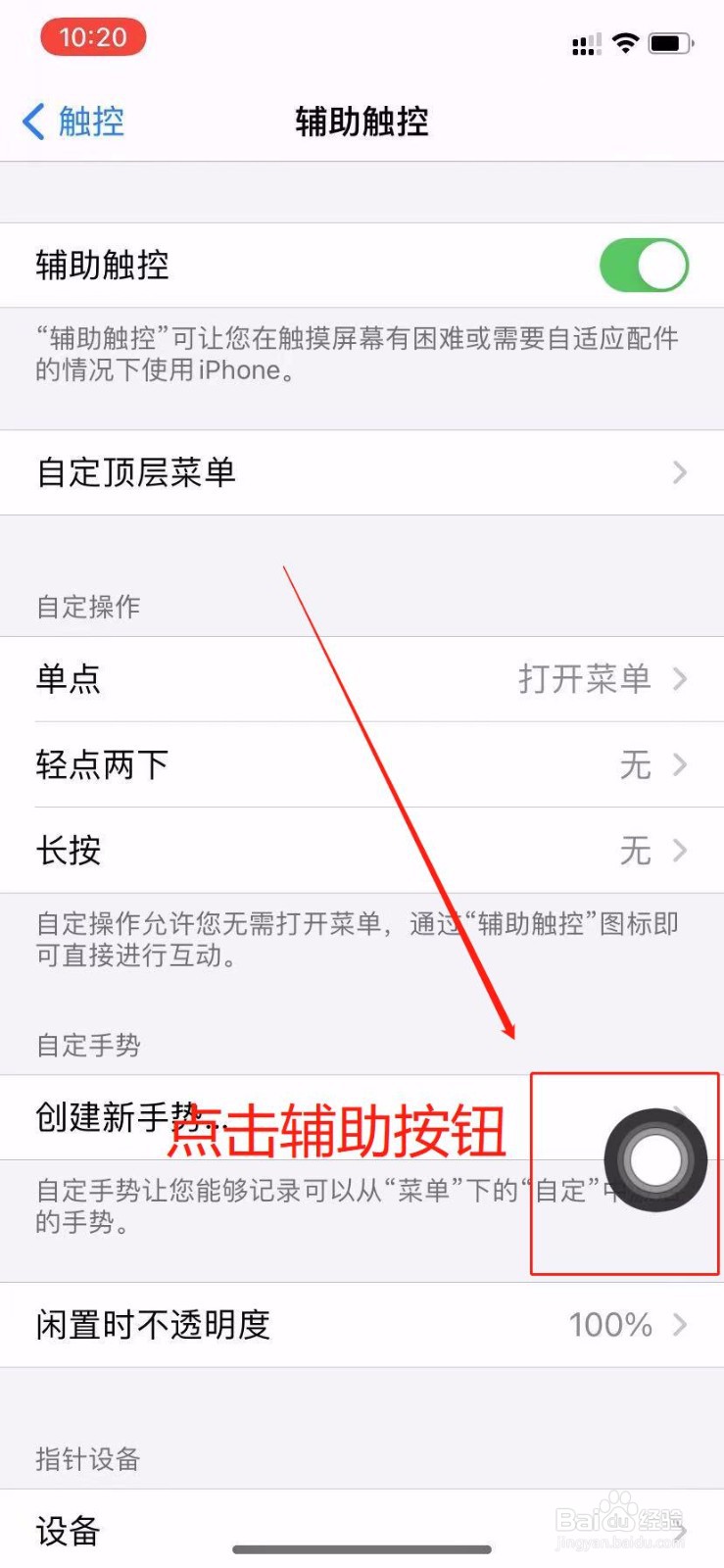
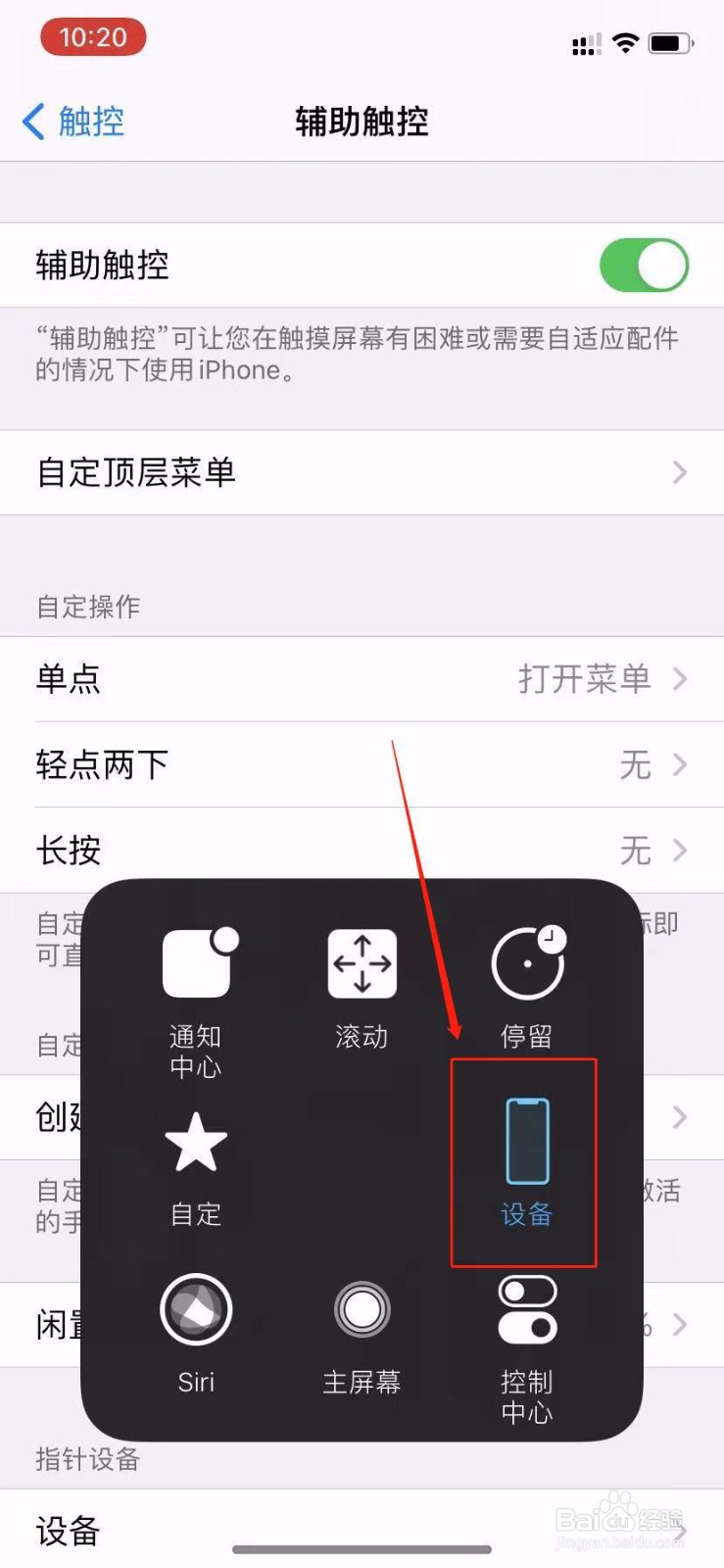
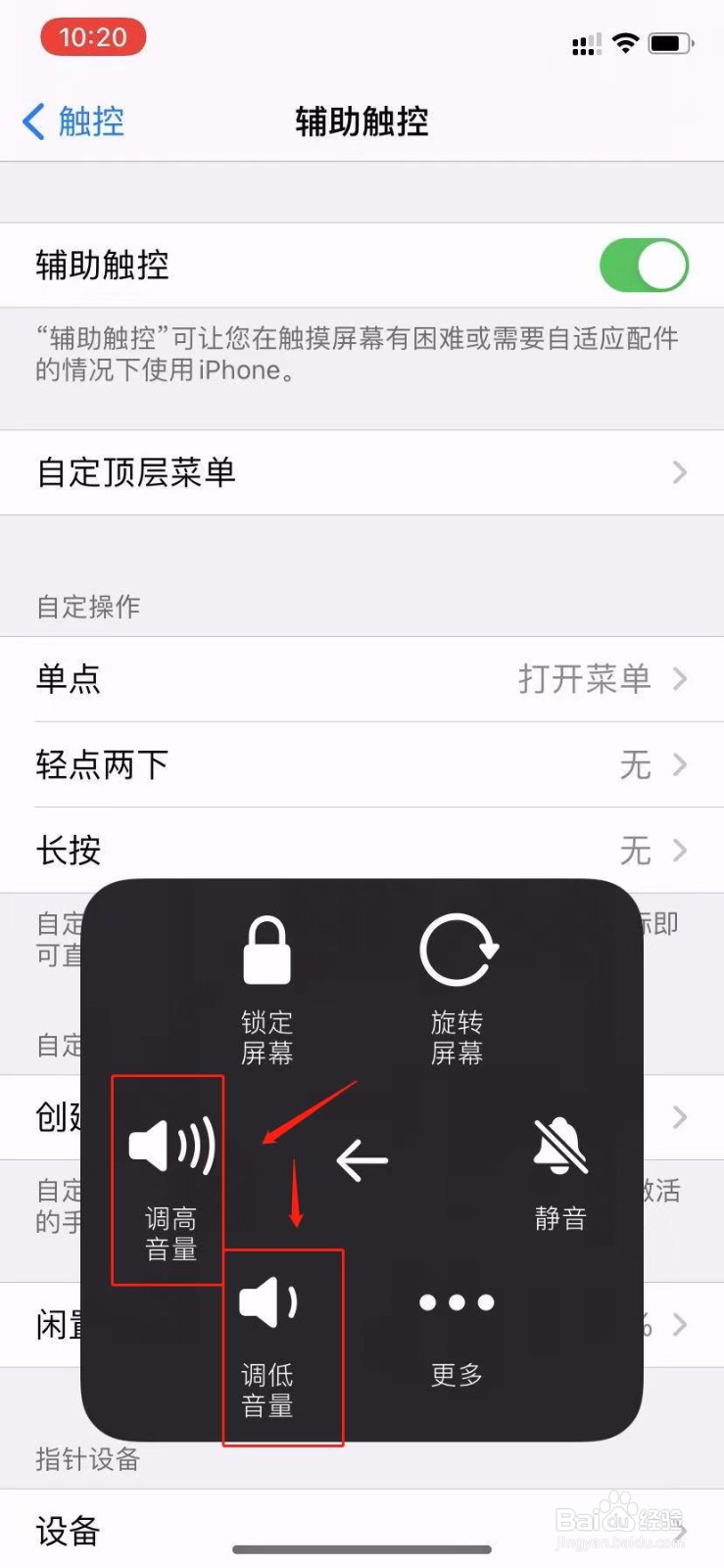
声明:本网站引用、摘录或转载内容仅供网站访问者交流或参考,不代表本站立场,如存在版权或非法内容,请联系站长删除,联系邮箱:site.kefu@qq.com。
阅读量:127
阅读量:134
阅读量:126
阅读量:153
阅读量:121